文/圖:蔡孟翰老師
本文轉載自聯成電腦技術論壇,歡迎點選此連結,前往駐站專欄與講師互動。

這次我們將利用石墨建模工具中的Object Painter來製作草堆,這同樣可以用來繪作大量任意大小、旋轉的石堆。
1.首先,我們在Front視埠中,繪製plane, 由於等一下要複製不少plane,所以,在此會盡量減少面數的增加。

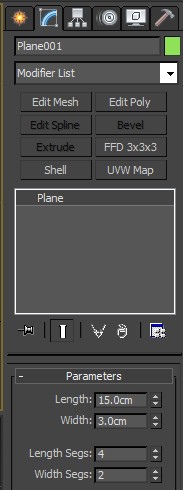
我們在Front繪製plane, Length=15, width=3, Length Segs=4, Width=2.。
2.繪製後,我們加入Taper Modifier, 這樣我們就可以製作錐化的plane。
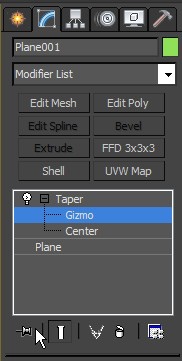
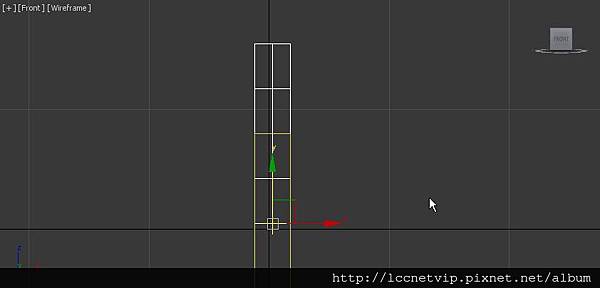
在打開Taper項目後,選取Gizmo項,我們可以將變形的中心,調到最下方,完成後,再調整Amount=-1, curve=0.75,使錐化及兩側成孤。
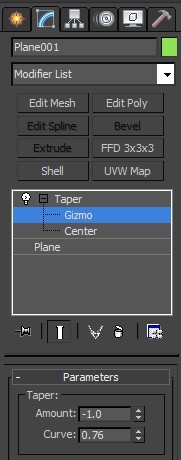
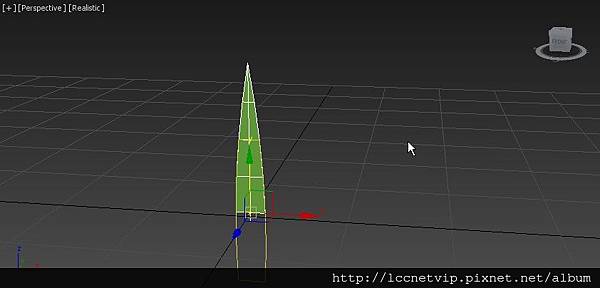
3.接下來,加入Bend彎曲 Modifier,將草彎曲。

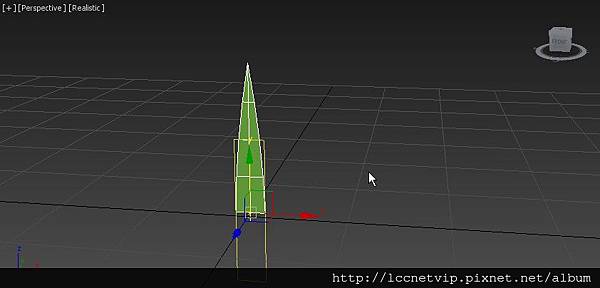
相同的,在選取Gizmo後,我們也將變形中心移到最下方,再調整彎曲的指數。設定角度為Angle=35.5度,方向Direction=-90,由於plane是在Front畫出,所以,彎曲軸設為Y。
4.拉下來,到右邊面版中,Hierarchy面板中,設定設軸心到最下方。
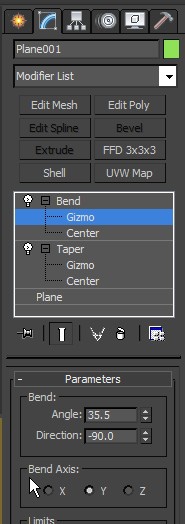
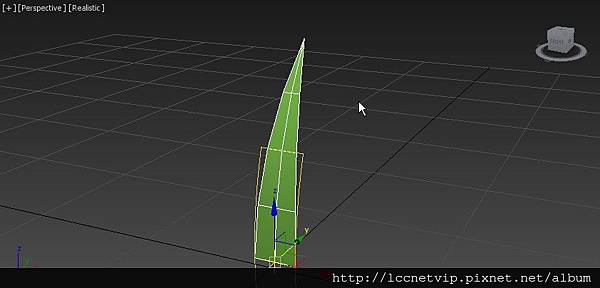
選取Affect Pivot Only按鈕後,將軸心移到最下方,完成後,釋放Affect Pivot Only按鈕。
5.完成單根草製作後,Shift鍵不方,移動拖曳複製Plane. 複製形態為copy。

再利用縮放工具,任意縮放plane. 並更改Bend角度(angle). 反覆以上動作,完成多個plane的製作。

6.打開上方石墨建模工具,並選取Object Paint頁籤。

選取第一個欄位中的Edit Object List圖示,在其中,選取將複製的物件,當然這其中也可以是花,草,石子等…你想任意建立的模型。
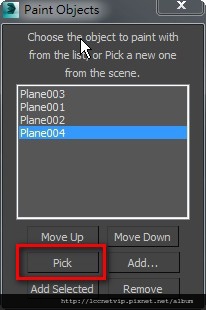
這邊 我們選取Pick按鈕,分別拾取Plane。
7.為了使生成的模型大小及角度上有差異,我們選取新增方法為Random隨機。

並設隨機在70~120大小之間,隨機變形。

另外,設定以y為任意旋轉(勾選random Y), Align對齊,也選y,間距spacing=4,(由於Plane是在Front繪製,所以,都以y為垂直軸)。List欄設為All Random。
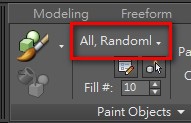
8.選取Painter with Selected Object之後,在平面上任意塗佈,這樣就會快速且隨機縮放、旋轉的產生plane了。

選取ok完成建模。
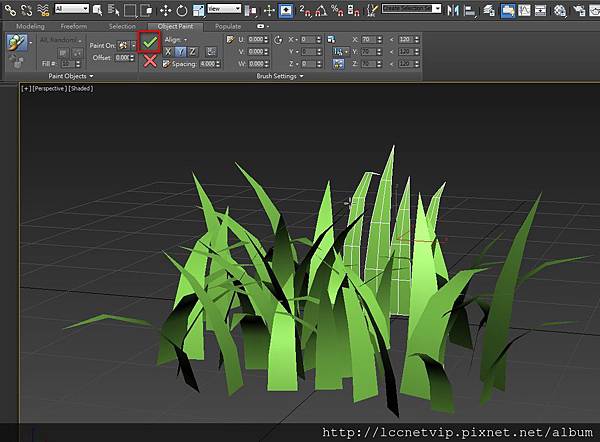
延伸閱讀
聯成電腦小邱3ds Max專欄:用晶格修改器(Lattice)製作玻璃帷幕






 留言列表
留言列表